021년 10월 5일 윈도우 11이 공식 배포됐다. 윈도우 10 정품 사용자들은 무료로 업데이트를 할 수 있다. 윈도우 업데이트 알람이 뜰 때까지 기다려 업데이트를 할 수 도 있으나 성격이 다소 급한 필자는 한시라도 빨리 윈도우 11을 만나보고 싶어 서둘러 업데이트를 진행했다. 윈도우 10 정품을 사용하면서 윈도우 11을 설치할 수있는 컴퓨터 시스템을 보유하고 있다면, 이른바 윈도우 11 고시 패스를 한 경우, 누구나 기다릴 필요없이 윈도우 11로 업데이트가 가능하다. 필자는 지난 6월 공개됐던 윈도우 11 설치 가능 여부를 판단해주는 프로그램을 통해 이미 윈도우 11 설치가 가능하다는 판단을 받아둔 상태다. 이후 11이 정식 배포되기만을 학수고대하며 기다렸다. 바로 오늘이 윈도우 11을 시스템에 설치할 수 있는 D-Day다. 윈도우 11업데이트를 어떻게 했는지 그 과정을 이 글을 통해 남기도록 하겠다.
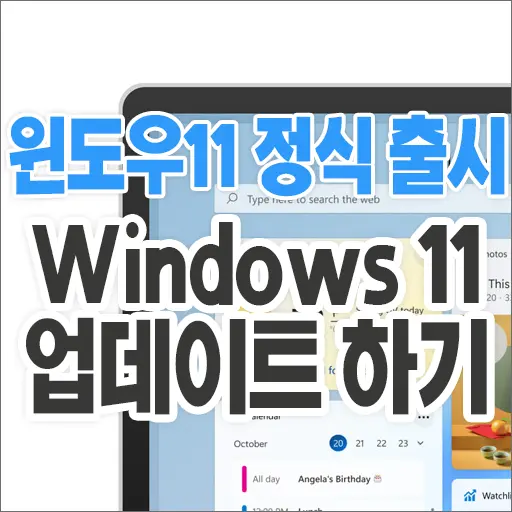
윈도우 11 설치 방법 세 가지
윈도우 11을 설치하는 방법은 크게 세가지가 있다. ①기존 사용하던 윈도우10에서 업데이트를 하는 방법, ②USB 또는 DVD 설치 미디어 만들어 설치하는 방법, ③ISO 이미지 파일을 다운받아 Ventoy2Disk 같은 다양한 설치 플랫폼에서 설치 하는 방법이 있다. 첫번째 방법은 기존 사용하던 시스템을 그대로 유지하면서 OS만 업데이트 해 사용할 수 있다는 장점이 있다. 다만 호환성이나 최적화 및 시스템이 쾌적한 상태에서 돌아가는 건 기대하기 어렵다. 두번째, 세번째 방식은 일반적으로 포맷이라는 과정을 거쳐 시스템을 완천 초기화 상태에서 윈도우 11을 설치하는 방식이기에 시간도 단축되고 처음 설치시 빠릿하게 시스템이 구동되는 상태를 경험할 수 있다. 가급적 2번 째, 3번 째 방식을 통한 클린설치를 권장한다.
윈도우 11 다운로드
https://www.microsoft.com/ko-kr/software-download/windows11
Windows 11 다운로드
Windows 11 다운로드 Windows 11 미디어를 설치하거나 만들기 위한 옵션은 아래 3가지입니다. 각 옵션을 확인하여 가장 적합한 옵션을 결정하세요. Windows 10에서 업그레이드하는 경우, Windows 업데이트
www.microsoft.com
위 링크는 윈도우 11을 다운로드 및 설치 파일을 제공하는 마이크로소포트의 공식 링크다. 아래 링크를 따라 들어가면 윈도우 10에서 윈도우 11로 업데이트가 가능하다. 뿐만 아니라 위에서 언급했던 USB, DVD 등을 이용해 윈도우 설치 미디어를 제작과 공식 윈도우 10 ISO파일을 다운로드를 할 수 있다.
기존 윈도우 10에서 윈도우 11로 업데이트
옛날 같았으면 미리 컴퓨터에 있는 데이터를 다른 외장 하드에 백업을 한 후 2번째 혹은 3번째 방법을 이용해 클린 설치를 진행했을 거다. 그게 가장 최적화된 컴퓨터 상태를 보장하기 때문이다. 허나 이제 파일을 복사하고 다양한 프로그램을 재설치하는 과정을 생각하면 앞이 깜깜하다. 재설치하고 프로그램 설정하는데 들이는 시간의 부담이 크다. 그냥 윈도우 설치 도우미를 통해서 윈도우 10에서 윈도우 11로 업데이트를 하기로 했다.
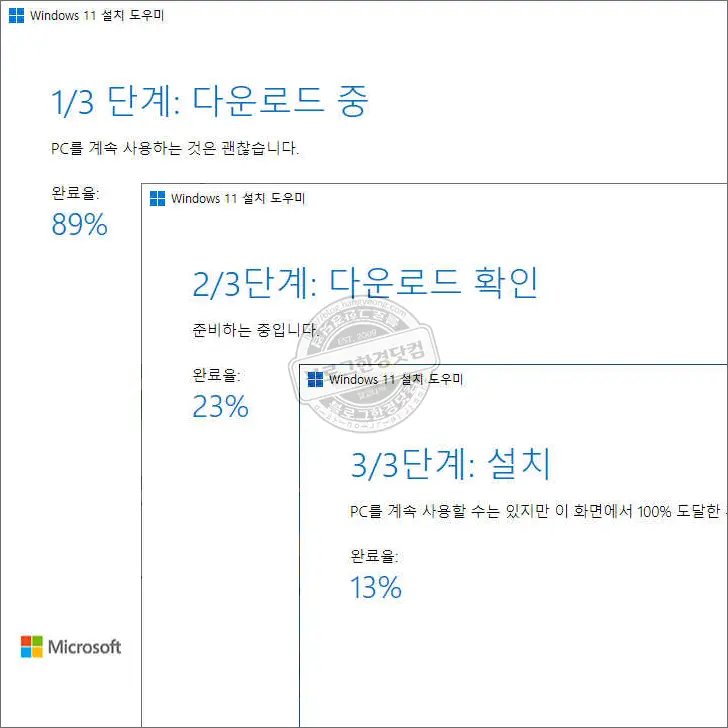
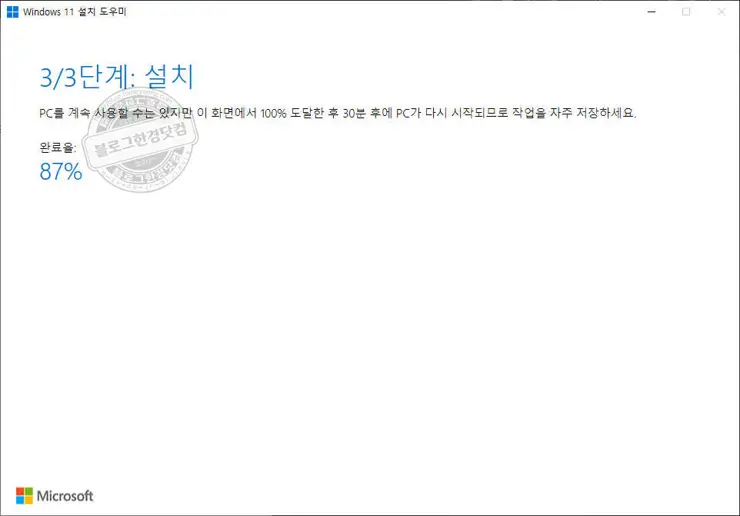
설치 완료율이 76%까지는 빨리 오르지만 그 이후부터는 시간이 상당히 소요된다. 약 30분 정도가 흐른 뒤에 살펴보니 완료율이 86였다. 30분 동안 10% 정도의 진전이다. 이 정도의 설치 속도라면 기존 시스템에서 업데이트 하는데 한 시간에서 두 시간 정도가 업데이트 하는데 소요가 될 듯하다.
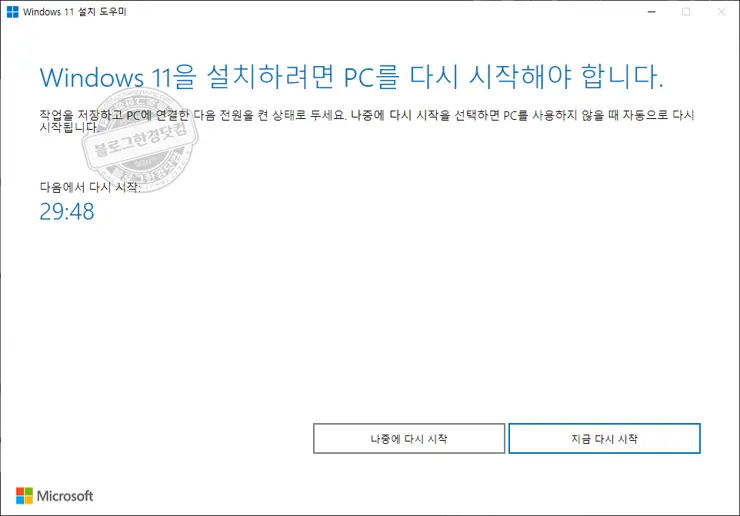
설치 도우미의 설치 진행이 완료되면 시스템을 재시작 해야 한다. 업데이트 하는데 시간적 여유가 있다면 지금 다시 시작을 눌러 재설치를 이어간다.
윈도우 11 업데이트 진행중
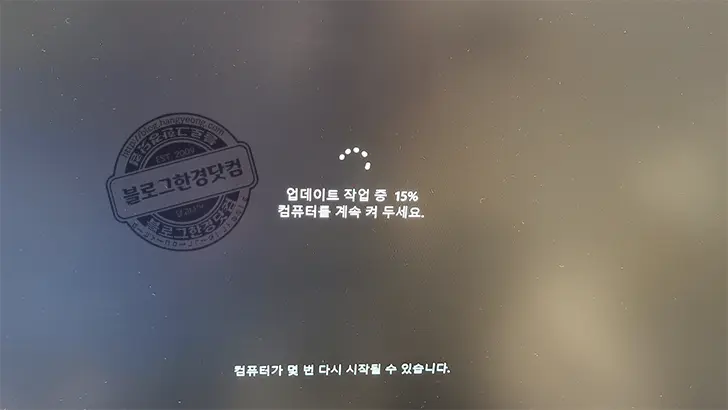
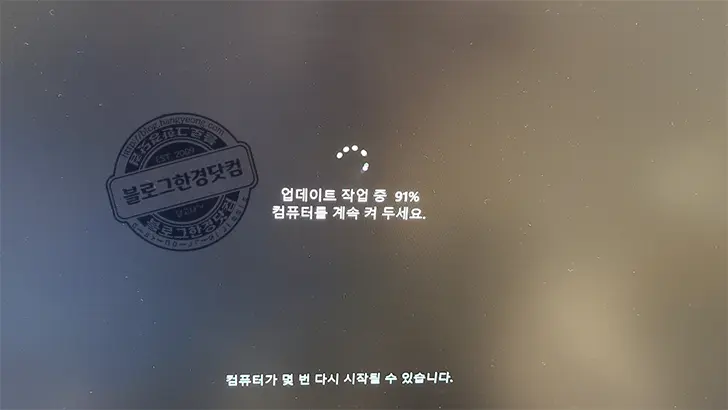
검은화면에서 업데이트 진행중이라는 글씨로 업데이트 진행상황을 표시하면서 업데이트가 진행중이다. 이 과정 역시 20~30분 정도 소요가 된다.
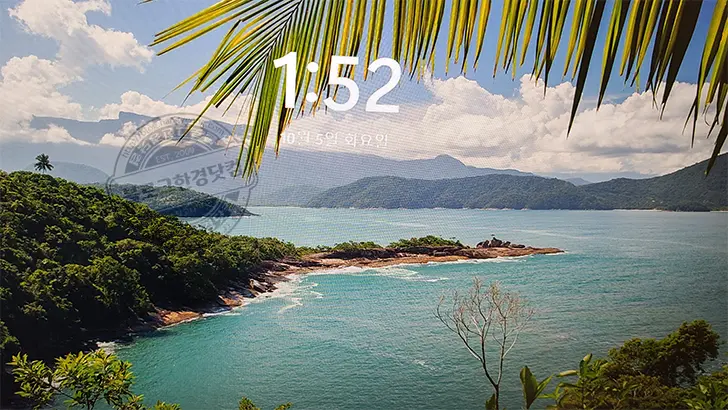
얼마 후 업데이트가 완료됐는지 대기화면으로 화면이 전환이 되었다. 살짝 설레인다.

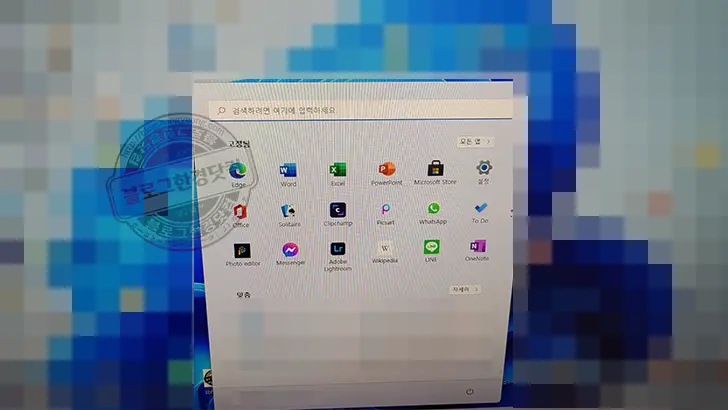
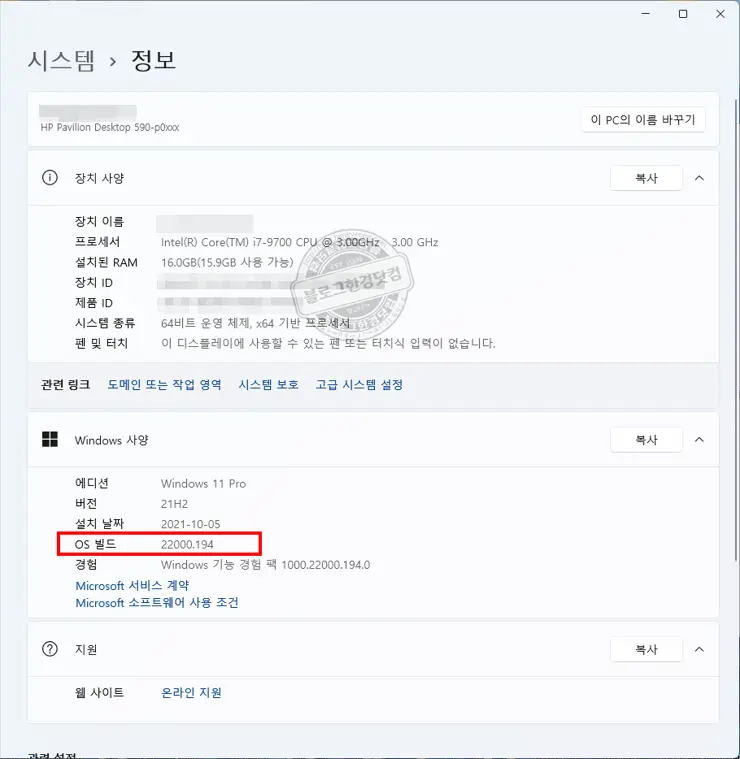
OS빌드는 22000.194로 그대로 출시되었다. 해당 빌드에 여러가지 문제점이 보고 되고 있는 상황에서 빌드 수정없이 그대로 출시됐다는 점은 아쉬운 대목이다. 앞으로 업데이트 방식으로 여러 문제점을 해결할 것으로 여겨진다.
총평
전체적으로 인터페이스가 확 바뀌었다. 훨신 깔금하고 예쁘다. 시작메뉴가 가운데 정렬이 되어 있어 다소 조작하는데 익숙하지 않다. 점차 사용하면서 이 환경에 적응이 필요하다. 전반적으로 만족스럽다. 과거에는 이런식으로 업데이트를 할 경우 체감할 정도로 시스템 속도의 향상을 느끼지 못했는데, 윈도우 10에서 그대로 업데이트를 했음에도 상당히 빠릿한 느낌이다. 파일 백업 프로그램 재설치 등의 세팅 과정이 부담스럽다면, 필자처럼 윈도우 10에서 곧바로 업데이트를 진행해도 크게 문제가 없을 듯 하다.
윈도우 11 설치 가능 여부 확인 방법 (윈도우11 고시 통과)
윈도우 11 설치 가능 여부 확인 방법 (윈도우11 고시 통과)
지난주에 마이크로소프트에서 윈도우11 출시 온라인 발표가 있었다. 실시간으로 온라인 발표를 지켜보면서 새로운 OS를 사용하게 된다는 기대감에 사로잡혔다. 새로운 OS 출시 소식과 함께 기존
blog.hangyeong.com
윈도우 11 설치 후 생성된 Windows.old 폴더(이전 Windows 설치) 제거 방법
윈도우 11 설치 후 생성된 Windows.old 폴더(이전 Windows 설치) 제거 방법
포맷을 한 후 윈도우 11을 클린 설치를 한 이 들에게 이 글은 필요가 없다. 필자와 같이 기존 사용하던 윈도우 10에서 윈도우 11로 업데이트를 한 경우에 이 글이 도움이 된다. 윈도우 10에서 윈도
blog.hangyeong.com